CentOS 中安装tomcat
1.安装tomcat前,需要安装JDK
2.下载tomcat安装包
wget http://mirrors.hust.edu.cn/apache/tomcat/tomcat-8/v8.5.31/bin/apache-tomcat-8.5.31.tar.gz
3.解压缩
tar -zxvf apache-tomcat-8.5..tar.gz mv apache-tomcat-8.5. tomcat(修改名称)
4.启动tomcat
./startup.sh (在tomcat安装路径下 bin下) 全路径
/usr/local/tomcat/bin/startup.sh(启动命令)
./shutdown.sh(在tomcat安装路径下 bin下)
全路径
/usr/local/tomcat/bin/shutdown.sh(关闭命令)ps -ef|grep tomcat(查看tomcat进程)
7 .将tomcat9加入系统服务
首先,我们需要将/usr/local/tomcat9/bin目录下的catalina.sh脚本复制到目录/etc/init.d中,重命名为tomcat9,文件名即为以后的服务名
cp /usr/local/tomcat/bin/catalina.sh /etc/init.d/tomcat
修改刚才复制的脚本
vi /etc/init.d/tomcat9 添加 :
# chkconfig: 2345 10 90
# description:Tomcat service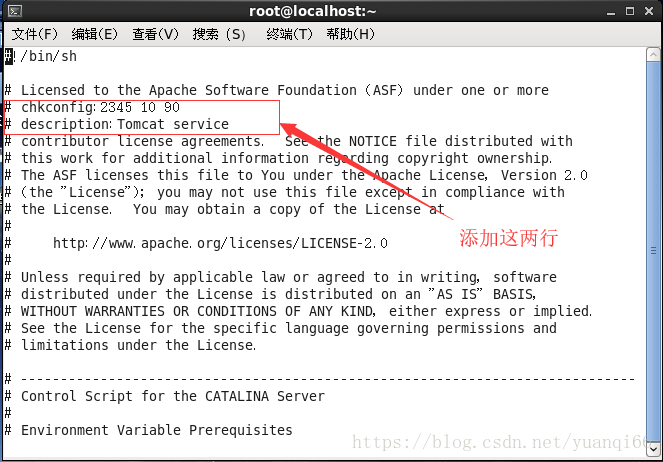
接下来编辑CATALINA_HOME和JAVA_HOME,注意,这两项要以自己的jdk和tomcat安装目录为准,并删去行首的#
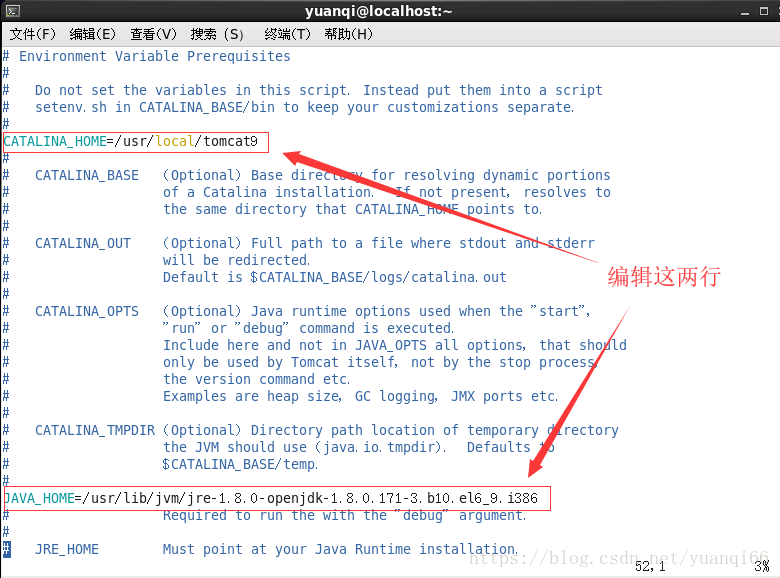
保存退出
接下来添加tomcat9脚本的可执行权限
[root@hadoop111 /]# chmod /etc/init.d/tomcat
添加tomcat9为系统服务
[root@hadoop111 /]# chkconfig --add tomcat9
执行命令chkconfig –list查看是否添加成功
[root@hadoop111 /]# chkconfig --list
NetworkManager :关闭 :关闭 :启用 :启用 :启用 :启用 :关闭
abrt-ccpp :关闭 :关闭 :关闭 :启用 :关闭 :启用 :关闭
abrtd :关闭 :关闭 :关闭 :启用 :关闭 :启用 :关闭
acpid :关闭 :关闭 :启用 :启用 :启用 :启用 :关闭
atd :关闭 :关闭 :关闭 :启用 :启用 :启用 :关闭
auditd :关闭 :关闭 :启用 :启用 :启用 :启用 :关闭
blk-availability :关闭 :启用 :启用 :启用 :启用 :启用 :关闭
bluetooth :关闭 :关闭 :关闭 :启用 :启用 :启用 :关闭
cpuspeed :关闭 :启用 :启用 :启用 :启用 :启用 :关闭
crond :关闭 :关闭 :启用 :启用 :启用 :启用 :关闭
cups :关闭 :关闭 :启用 :启用 :启用 :启用 :关闭
dnsmasq :关闭 :关闭 :关闭 :关闭 :关闭 :关闭 :关闭
firstboot :关闭 :关闭 :关闭 :关闭 :关闭 :关闭 :关闭
haldaemon :关闭 :关闭 :关闭 :启用 :启用 :启用 :关闭
htcacheclean :关闭 :关闭 :关闭 :关闭 :关闭 :关闭 :关闭
httpd :关闭 :关闭 :关闭 :关闭 :关闭 :关闭 :关闭
ip6tables :关闭 :关闭 :启用 :启用 :启用 :启用 :关闭
iptables :关闭 :关闭 :关闭 :关闭 :关闭 :关闭 :关闭
irqbalance :关闭 :关闭 :关闭 :启用 :启用 :启用 :关闭
kdump :关闭 :关闭 :关闭 :关闭 :关闭 :关闭 :关闭
lvm2-monitor :关闭 :启用 :启用 :启用 :启用 :启用 :关闭
mdmonitor :关闭 :关闭 :启用 :启用 :启用 :启用 :关闭
messagebus :关闭 :关闭 :启用 :启用 :启用 :启用 :关闭
netconsole :关闭 :关闭 :关闭 :关闭 :关闭 :关闭 :关闭
netfs :关闭 :关闭 :关闭 :启用 :启用 :启用 :关闭
network :关闭 :关闭 :启用 :启用 :启用 :启用 :关闭
nfs-rdma :关闭 :关闭 :关闭 :关闭 :关闭 :关闭 :关闭
ntpd :关闭 :关闭 :关闭 :关闭 :关闭 :关闭 :关闭
ntpdate :关闭 :关闭 :关闭 :关闭 :关闭 :关闭 :关闭
portreserve :关闭 :关闭 :启用 :启用 :启用 :启用 :关闭
postfix :关闭 :关闭 :启用 :启用 :启用 :启用 :关闭
pppoe-server :关闭 :关闭 :关闭 :关闭 :关闭 :关闭 :关闭
psacct :关闭 :关闭 :关闭 :关闭 :关闭 :关闭 :关闭
quota_nld :关闭 :关闭 :关闭 :关闭 :关闭 :关闭 :关闭
rdisc :关闭 :关闭 :关闭 :关闭 :关闭 :关闭 :关闭
rdma :关闭 :关闭 :关闭 :关闭 :关闭 :关闭 :关闭
redisd :关闭 :关闭 :启用 :启用 :启用 :启用 :关闭
restorecond :关闭 :关闭 :关闭 :关闭 :关闭 :关闭 :关闭
rngd :关闭 :关闭 :关闭 :关闭 :关闭 :关闭 :关闭
rsyslog :关闭 :关闭 :启用 :启用 :启用 :启用 :关闭
saslauthd :关闭 :关闭 :关闭 :关闭 :关闭 :关闭 :关闭
smartd :关闭 :关闭 :关闭 :关闭 :关闭 :关闭 :关闭
spice-vdagentd :关闭 :关闭 :关闭 :关闭 :关闭 :启用 :关闭
sshd :关闭 :关闭 :启用 :启用 :启用 :启用 :关闭
sysstat :关闭 :启用 :启用 :启用 :启用 :启用 :关闭
tomcat :关闭 :关闭 :启用 :启用 :启用 :启用 :关闭
udev-post :关闭 :启用 :启用 :启用 :启用 :启用 :关闭
vmware-tools :关闭 :关闭 :启用 :启用 :启用 :启用 :关闭
vmware-tools-thinprint :关闭 :关闭 :启用 :启用 :启用 :启用 :关闭
wdaemon :关闭 :关闭 :关闭 :关闭 :关闭 :关闭 :关闭
winbind :关闭 :关闭 :关闭 :关闭 :关闭 :关闭 :关闭
wpa_supplicant :关闭 :关闭 :关闭 :关闭 :关闭 :关闭 :关闭
[root@hadoop111 /]#
启动Tomcat
[root@hadoop111 /]# service tomcat restart
Using CATALINA_BASE: /opt/module/tomcat
Using CATALINA_HOME: /opt/module/tomcat
Using CATALINA_TMPDIR: /opt/module/tomcat/temp
Using JRE_HOME: /opt/module/jdk-10.0.
Using CLASSPATH: /opt/module/tomcat/bin/bootstrap.jar:/opt/module/tomcat/bin/tomcat-juli.jar
Usage: catalina.sh ( commands ... )
commands:
debug Start Catalina in a debugger
debug -security Debug Catalina with a security manager
jpda start Start Catalina under JPDA debugger
run Start Catalina in the current window
run -security Start in the current window with security manager
start Start Catalina in a separate window
start -security Start in a separate window with security manager
stop Stop Catalina, waiting up to seconds for the process to end
stop n Stop Catalina, waiting up to n seconds for the process to end
stop -force Stop Catalina, wait up to seconds and then use kill -KILL if still running
stop n -force Stop Catalina, wait up to n seconds and then use kill -KILL if still running
configtest Run a basic syntax check on server.xml - check exit code for result
version What version of tomcat are you running?
Note: Waiting for the process to end and use of the -force option require that $CATALINA_PID is defined
[root@hadoop111 /]#
关闭tomcat
[root@hadoop111 /]# service tomcat stop
Using CATALINA_BASE: /opt/module/tomcat
Using CATALINA_HOME: /opt/module/tomcat
Using CATALINA_TMPDIR: /opt/module/tomcat/temp
Using JRE_HOME: /opt/module/jdk-10.0.
Using CLASSPATH: /opt/module/tomcat/bin/bootstrap.jar:/opt/module/tomcat/bin/tomcat-juli.jar
NOTE: Picked up JDK_JAVA_OPTIONS: --add-opens=java.base/java.lang=ALL-UNNAMED --add-opens=java.base/java.io=ALL-UNNAMED --add-opens=java.rmi/sun.rmi.transport=ALL-UNNAMED
Dec , :: PM org.apache.catalina.startup.Catalina stopServer
SEVERE: Could not contact [localhost:[]]. Tomcat may not be running.
Dec , :: PM org.apache.catalina.startup.Catalina stopServer
SEVERE: Catalina.stop:
java.net.ConnectException: Connection refused (Connection refused)
at java.base/java.net.PlainSocketImpl.socketConnect(Native Method)
at java.base/java.net.AbstractPlainSocketImpl.doConnect(AbstractPlainSocketImpl.java:)
at java.base/java.net.AbstractPlainSocketImpl.connectToAddress(AbstractPlainSocketImpl.java:)
at java.base/java.net.AbstractPlainSocketImpl.connect(AbstractPlainSocketImpl.java:)
at java.base/java.net.SocksSocketImpl.connect(SocksSocketImpl.java:)
at java.base/java.net.Socket.connect(Socket.java:)
at java.base/java.net.Socket.connect(Socket.java:)
at java.base/java.net.Socket.<init>(Socket.java:)
at java.base/java.net.Socket.<init>(Socket.java:)
at org.apache.catalina.startup.Catalina.stopServer(Catalina.java:)
at java.base/jdk.internal.reflect.NativeMethodAccessorImpl.invoke0(Native Method)
at java.base/jdk.internal.reflect.NativeMethodAccessorImpl.invoke(NativeMethodAccessorImpl.java:)
at java.base/jdk.internal.reflect.DelegatingMethodAccessorImpl.invoke(DelegatingMethodAccessorImpl.java:)
at java.base/java.lang.reflect.Method.invoke(Method.java:)
at org.apache.catalina.startup.Bootstrap.stopServer(Bootstrap.java:)
at org.apache.catalina.startup.Bootstrap.main(Bootstrap.java:) [root@hadoop111 /]#
ok 大功告成!!!!!!!!
CentOS 中安装tomcat的更多相关文章
- centos中安装tomcat
1.先保证centos中安装了jre的环境. 2.上传tomcat的压缩包到root根目录. 3.切换到根目录 输入命令cd ~ , 然后 ll , 查看上传情况: 4.选中复制压缩文件,输入解压命令 ...
- centos中安装tomcat+jenkins
1) 安装tomcat 安装tomcat6: http://www.cnblogs.com/itech/p/3506011.html 安装tomcat7: http://www.cnblogs.com ...
- CentOS下安装Tomcat 8
CentOS下安装Tomcat 8 安装Tomcat8 去http://tomcat.apache.org/download-80.cgi下载Tomcat8的安装文件apache-tomcat-8.0 ...
- centos中安装tomcat6
在centos中安装tomcat6 1)通过yum自动安装tomcat和dependences root@Centos_AAA ~]# yum install tomcat6 [root@Cent ...
- 在Linux中安装Tomcat
带Linux的虚拟机中安装Tomcat 一.从官方网站上下载tomcat软件包.http://tomcat.apache.org/ apache-tomcat-7.0.33.tar.gz 二.下载到本 ...
- 在centos中安装jenkins master测试环境
在centos中安装jenkins 1)安装目录 pwd (/home/AAA) 2)检查java是否安装 [AAA@Centos_AAA jenkins]$ java -version j ...
- centos中安装chromium和flash
安装环境:centos 6.5 64位 在centos中安装chromium 安装Google源 cd /etc/yum.repos.d/ sudo wget http://people.CentOS ...
- Centos中安装Sublime编辑器
Centos中安装Sublime编辑器 1.从官网下载相应操作系统的下的安装包(http://www.sublimetext.com/2),这里下的是linux下的安装包 2.解压安装包,并将其放在/ ...
- 在Centos中安装HustOJ实验记录
hustoj是目前使用最广泛的刷题平台,自建平台是编程教学中重要一环,教,学,测,反思形成闭合回路.目前利用现有的服务器资源,建成了开高开源code中心,一个刷题系统,六月再建一个私有云,私有云不仅是 ...
随机推荐
- 浅谈块元素绝对定位的margin属性
对于div的绝对定位一直以为margin属性是无效的,只是通过top,left,bottom,right定位,然而今天的却发现不是这样的,于是对其做了些实验: 使用的HTML原始测试文件: <! ...
- 输入一条url后,发生了什么??
(1)浏览器解析 (2)查询缓存 (3)DNS查询 顺序如下,若其中一步成功直接进去建立连接部分: -- 浏览器自身DNS -- 操作系统DNS -- 本地hosts文件 -- 像域名服务器发送请求 ...
- linux设置rsync+inotify实时同步文件
linux设置rsync+inotify实时同步文件 应用场景: 同步接收方:test01 接收目录:/opt/software/test/a/ 同步发起方:test02 同步目录:/opt/so ...
- PHP配置数据库XML文件
<?php $doc=new DOMDocument('1.0','utf-8'); //new一个dom对象 $doc->load("config.xml"); 加载 ...
- 把List<string>转为DataTable
//把List<string>转为DataTable List<string> myList = new List<string>(); DataTable dt2 ...
- PHP格式化(文件)存储数据大小(SIZE)显示
有时候我们需要在网页上显示某个文件的大小,或者是其它数据的大小数字. 这个数字往往从跨度很大,如果以B为单位的话可能是个位,如果1G则长达1073741824的数字,这个时候我们就需要根据大小来格式化 ...
- 数字图像处理实验(8):PROJECT 04-04,Highpass Filtering Using a Lowpass Image 标签: 图像处理MATLAB 2017-05-25 0
实验要求: 高通滤波器可以通过1减去低通滤波器的传递函数得到. 使用公式 计算可以的得到 . 实验代码: % PROJECT 04-04 Highpass Filtering Using a Lowp ...
- Ubuntu 14.04 安装配置强大的星际译王(stardict)词典
转载http://blog.csdn.net/huyisu/article/details/53437931
- C语言多线程
http://www.cnblogs.com/lixiaohui-ambition/archive/2012/07/26/2610336.html
- Position Independent Code (PIC) in shared libraries
E原文地址:http://eli.thegreenplace.net/2011/11/03/position-independent-code-pic-in-shared-libraries/下一文: ...
